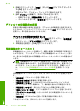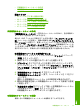User guide
8.
[OK] をクリックして、[印刷]、または [印刷] ダイアログ ボックス
の [OK] をクリックします。
印刷ジョブが、プレビュー ウィンドウに表示されます。
9
.
[HP プレビュー] 画面で、次のいずれかを行います。
•
印刷するには、[印刷の開始] をクリックします。
•
キャンセルするには、[印刷中止] をクリックします。
デフォルトの印刷設定の変更
印刷する際に頻繁に使用する設定を、デフォルトの印刷設定に指定できます。
そうすれば、ソフトウェア アプリケーションから [印刷] ダイアログ ボックス
を開くと、常に設定されるようになります。
デフォルトの印刷設定を変更するには
1
.
HP ソリューション センター で、[設定] をクリックし、[印刷設定]
をポイントし、[プリンタ設定] をクリックします。
2
.
印刷設定を変更し、[OK] をクリックします。
印刷機能のショートカット
印刷機能のショートカットを使用して、頻繁に使用する印刷設定で印刷するこ
とができます。 プリンタソフトウェアの [印刷機能のショートカット] 一覧に
は、あらかじめ設定された印刷機能へのショートカットがいくつか用意されて
います。
注記 印刷機能のショートカットを選択すると、それに適した印刷オプショ
ンが自動的に表示されます。そのままの設定を使用するか、変更すること
ができます。ショートカットを作成することもできます。詳細について
は、 41 ページの [
印刷機能のショートカットの作成]を参照してくださ
い。
[印刷機能のショートカット] タブでは、以下のプリントタスクを設定できま
す。
•
[通常印刷]:ドキュメントを速く印刷します。
•
[写真印刷 (普通紙)]:普通紙に写真を印刷します。
•
[写真印刷 (フチ無し)]:L 判および 216 x 279 mm (8.5 x 11 インチ) の
HP アドバンス フォト用紙の上、下、横の幅にあわせて印刷を行います。
•
[写真印刷 (フチ有り)]:端に白いフチがついた写真を印刷します。
•
[高速/エコノミー印刷]:ドラフト品質のプリントアウトを速く行います。
•
[プレゼンテーション印刷]:レターや OHP などの高品質のドキュメントを
印刷します。
•
[両面印刷]:HP All-in-One を使って手動で両面に印刷します。
このセクションでは、次のトピックについて説明します。
第 7 章
40
コンピュータからの印刷
[印刷]